안녕하세요 오늘은 컴퓨터와 마이크, 스피커에서 나는 잡음 혹은 소음을 제거하는 방법을 알려드릴 갓입니다
제방법을 그대로 따라 하신다면 잡음, 소음을 줄이거나 없어지게 할 수 있습니다

일단 여러분들의 컴퓨터가 무슨 잡음을 내고 있는지 잡음이 나는 게 맞는지 잡음이 없어졌는지를 확인할 수 있는
유용한 어플인 obs 어플을 다운로드하여 줍니다 (잡음 제거와는 상관없는 어플입니다)
흔히들 방송하시는 분들이 사용하시는 어플인데요 이 어플을 사용하여 자신의 컴퓨터 잡음 소리를 들으실 수 있고
잡음 제거 방법을 사용한 후 잡음의 정도를 확인할 수 있습니다

1. 마이크 설정
잡음의 원인들 중 하나인 마이크 잡음인데요 마이크를 사용할 경우 여러분들의 마이크에서 잡음이 심하게 나올 경우
마이크 증폭 상태를 확인해야 합니다
마이크 증폭 확인은 여러분들의 컴퓨터에서 제어판에 들어가셔서 하드웨어 및 소리에 들어가신 후
소리에 들어가셔서 녹음 버튼을 누른 후 마이크 버튼을 눌러 2번째란에 있는 수준을 클릭한후 마이크
증폭을 0으로 설정해주시면 감사하겠습니다
이렇게 증폭을 줄이시면 기본적으로 마이크의 소리는 조금 줄어들 것입니다 하지만 다른 어플에서 마이크 볼륨을
올리시면 그리 문제 될 일은 아닙니다
여러분들의 마이크에 소리를 지르셨을 때 마이크의 음량이 최대치까지 올라가신다면 그때 잡음이 발생하는 것입니다
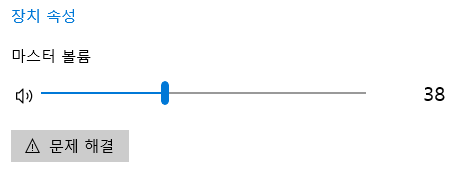
2. 소리 볼륨 설정
컴퓨터 자체의 볼륨의 정도를 조절하는 것입니다 마스터 볼륨은 컴퓨터 하단에 위치한 소리 관련 버튼을 우클릭하신 후
소리설정을 누르신 후 조절할 수 있습니다 여러분들의 볼 볼륨이 100이 되어 있다면 잡음이 나실 경우가 높습니다
마스터 볼륨은 30~70을 추천드립니다 저는 평소에 45로 맞춰져 있으며 30~70 사이면 괜찮습니다
볼륨이 100이 될 경우 스피커에서 잡음이 들리실 것입니다 볼륨을 조금 내리시다 보면 스피커에서 잡음이 서서히
사라지는 소리를 들으실 수 있을 것입니다
혹은 스피커 자체에 문제가 있으실 경우에는 문제 해결 버트도 한번 눌러보시는 것을 추천드립니다

3. 컴퓨터 선 연결 상태 확인
컴퓨터와 스피커 스피커와 헤드셋 등의 선 연결 상태를 확인해보는 것입니다 예를 들어 스피커에 자신의 헤드셋 선이
잘못 연결되어 있거나 헐렁학 연결되어 있을 경우 스피커에 전기 신호가 왔다 갔다 하여 번개 소리와 같은
심한 소음이 발생합니다
연결 상태 확인 방법은 먼저 스피커와 헤드셋의 선을 연결해주는 구멍에 잘 박혀있는지 한 번 더 확인하시고
선이 완전히 고정될 때까지 선을 끝까지 구멍에 넣어 줍니다
그리고 이어폰과 마이크 구멍을 반드시 확인하고 연결하셔야 합니다

4. 충전기 이용
우리가 흔히 쓰는 충전기를 사용하시는 것입니다 충전기로 어떻게 잡음을 없애지 라고 생각하실 겁니다
그 방법은 바로
우리가 사용하는 스피커의 선을 사용하는 것입니다 스피커는 마이크 부분의 선과 , 헤드셋 부분의 선,
그리고 본체에 직접적으로 연결한 선 총 3가지가 있습니다
그중에 본체에 연결하는 선을 충전기에 연결시킨 후 콘센트에 연결하는 것입니다
이때 마이크선과 헤드셋 선은 본체에 꽃아 주셔야 합니다
저도 실제로 사용하고 있는 방법입니다 정말 확실하게 잡음이 사라졌으며 obs 확인도 해본 결과
영상의 소음이 사라졌습니다
오늘은 컴퓨터 잡음으로 고생하시는 여러분들을 위해 잡음 제거 방법을 설명해 보았습니다
이글이 유익하셨다면
구독
부족하거나 추가 설명, 모르시는 부분이 있으시면
댓글
부탁드립니다